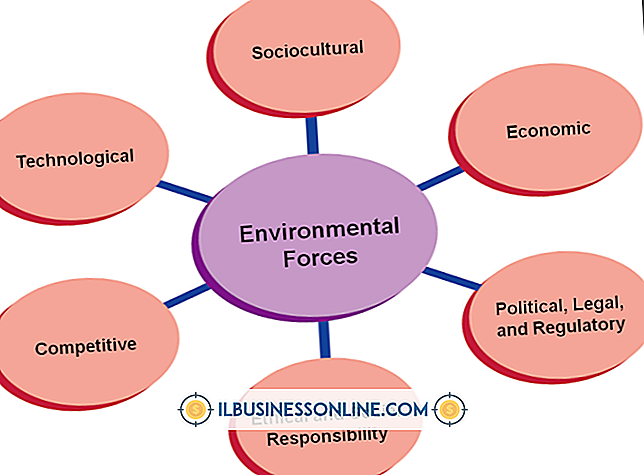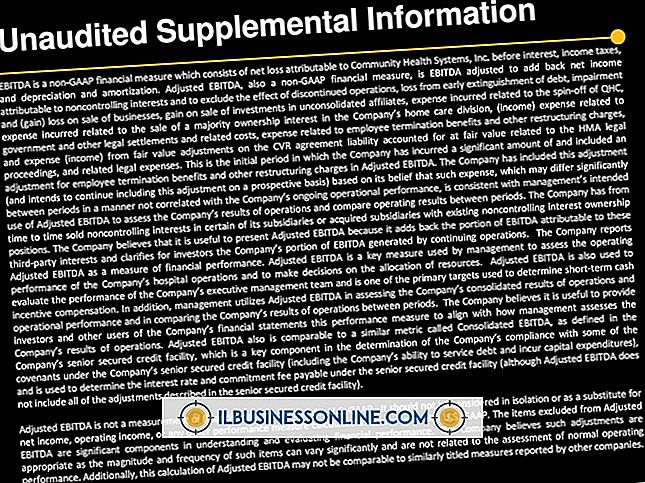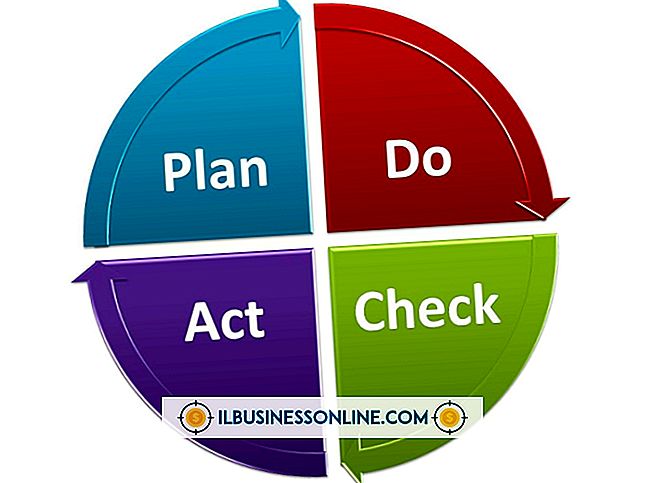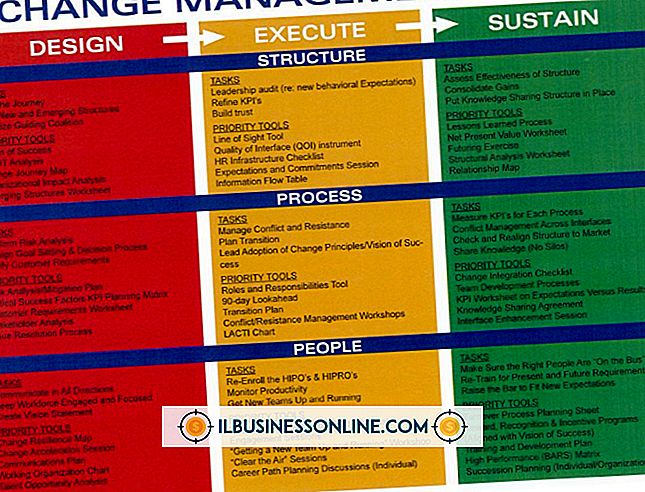Slik eksporterer du på PayPal

Med PayPal-banktjenesten kan du eksportere deler eller alle transaksjonene dine i vanlige formater, for eksempel komma- eller tabulatoravgrensede tekstfiler, Quicken og QuickBooks-formater og ubehandlet PDF-format. Når du velger tekstformater, kan du velge å laste ned alle aktiviteter, fullførte betalinger eller bare de betalinger som påvirker saldoen din. Du kan også angi et datoperiode eller velge å eksportere alle transaksjoner som oppstår siden din siste eksport.
1.
Logg inn på PayPal-kontoen din.
2.
Pek på "Historikk" i undermenyen Min konto og klikk "Last ned historikk."
3.
Skriv inn et tilpasset datoperiode i toppseksjonen eller velg "Last Download to Present" -knappen.
4.
Velg din foretrukne filtype fra rullegardinmenyen Filtyper for nedlastinger, plassert umiddelbart under ditt forrige utvalg.
5.
Sjekk "Inkluder handlekurvdetaljer" hvis du valgte et komma- eller tabulatoravgrenset format og vil inkludere denne detaljerte informasjonen.
6.
Klikk på "Last ned historikk" og velg en lagringsplass. Hvis størrelsen på transaksjonsloggen din er veldig stor, kan ikke nedlastingen være tilgjengelig umiddelbart, men PayPal vil sende deg en e-post når den er klar til nedlasting. Denne e-posten vil gi ytterligere instruksjoner.